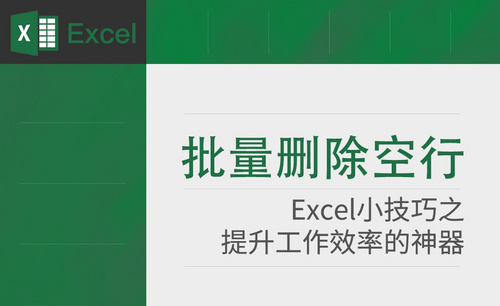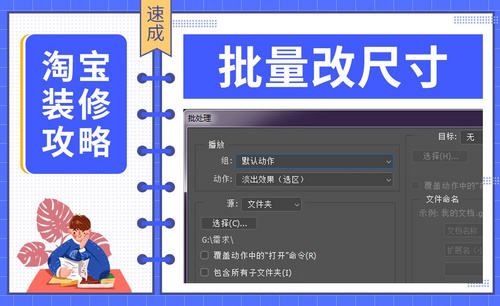Excel批量修改
excel如何批量去除空格键?
我们在使用excel处理文本数据时,有时候字符之间会有一些空格,但由于数据太多,一个个删除空格的话太麻烦,那么有的朋友就想知道excel如何批量去除空格键呢?下面小编就给大家讲解下去除空格键的操作方法。
第一种方法:
1、进入excel表格,文本中有很多空格,这里最简单的方法就是使用替换的方式,直接去掉空格。点击快捷键ctrl+h。
2、弹出替换对话框,在查找内容中输入一个空格键,替换内容部分空白,什么都不填。然后点击【全部替换】。空格直接全部被消除。
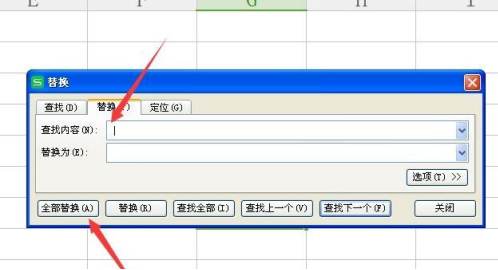
第二中方法:
1、使用Substitute函数去除空格。英文输入法状态下,在旁边辅助列中输入=SUBSTITUTE(A2," ","") A2就是对应姓名列的字符串,然后第一个双引号内输入空格,第二个什么都不输入,中间用逗号隔开。

2、输入完毕后按回车键,然后使用下拉单元格的方式,复制所有的公式到辅助列当中,然后以数值的格式黏贴到姓名列当中即可。

3、如果单元格中有换行的情况的话,则可以使用Clean函数来进行消除。在辅助列中输入=Clean(A2)即可。然后下拉单元格复制公式,就能消除空行。
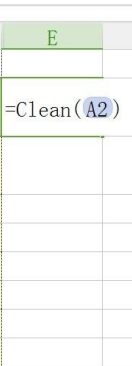
4、然后同样将辅助列里的公式以数值方式复制到姓名列中即可,或则复制之后,点击快捷键ctrl+shift+v,黏贴。在这些方法中,去除空格的设置,替换方式是最为简单的。
以上就是excel批量去除空格键的方法,在处理表格数据时经常会有这种批量操作,这样能减轻许多重复的工作,所以在excel中多使用技巧,就会大量提升我们的办公效率。
本篇文章使用以下硬件型号:联想小新Air15;系统版本:win10;软件版本:excel(2010)。